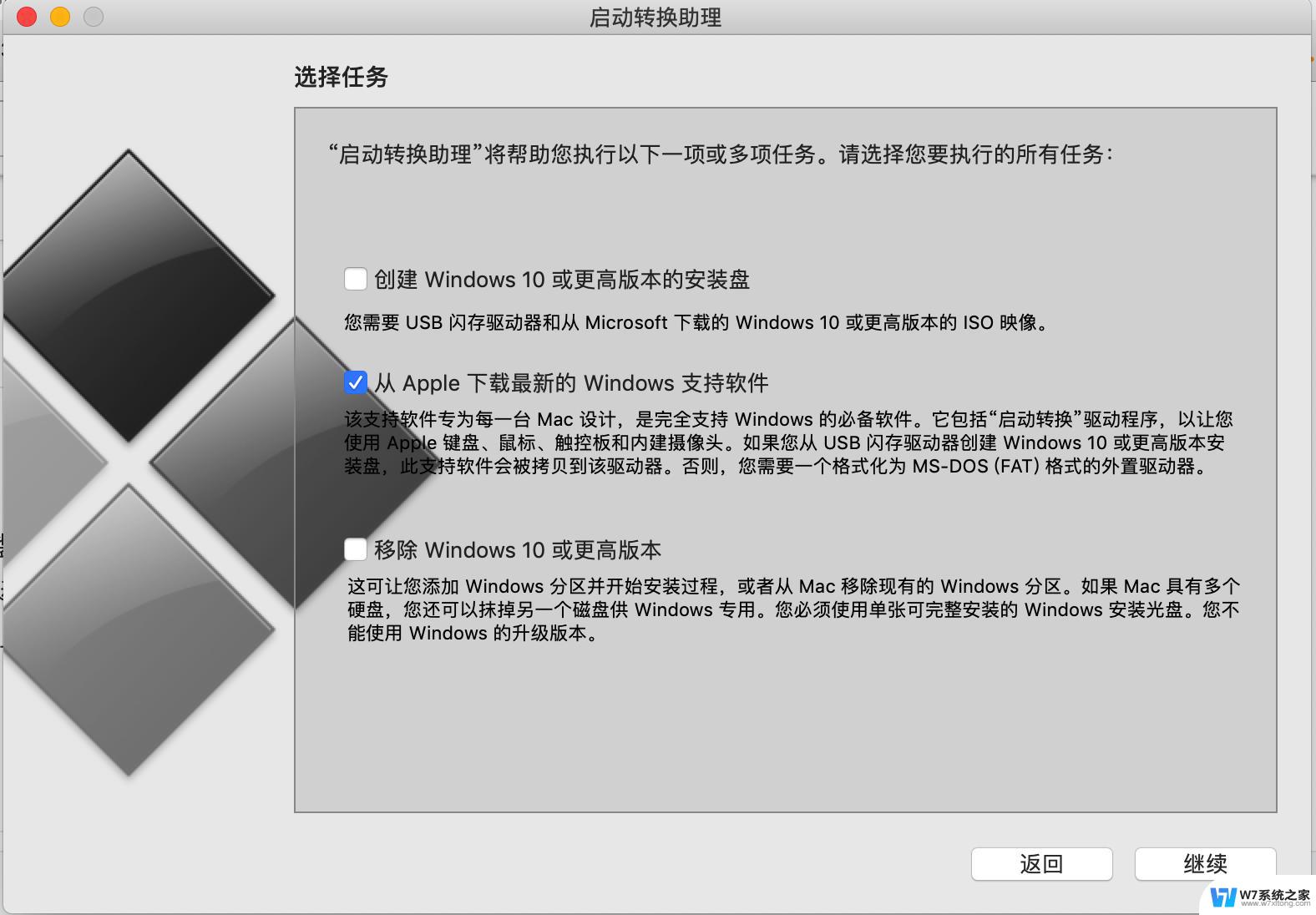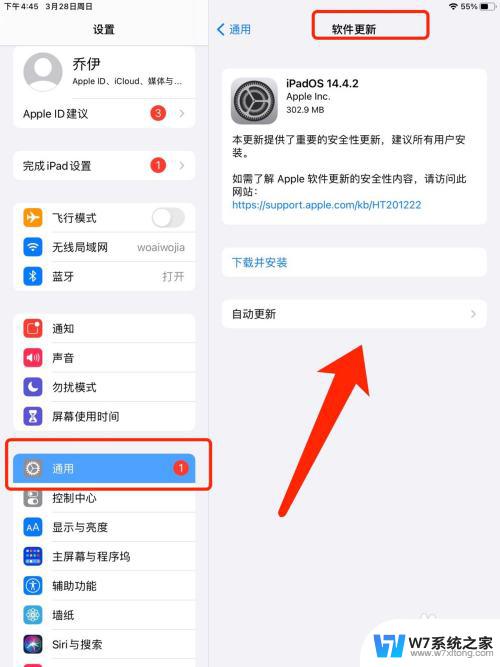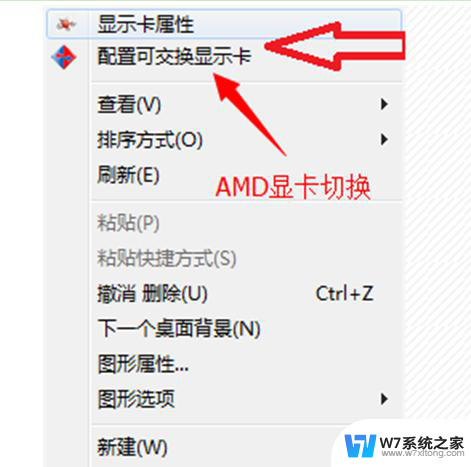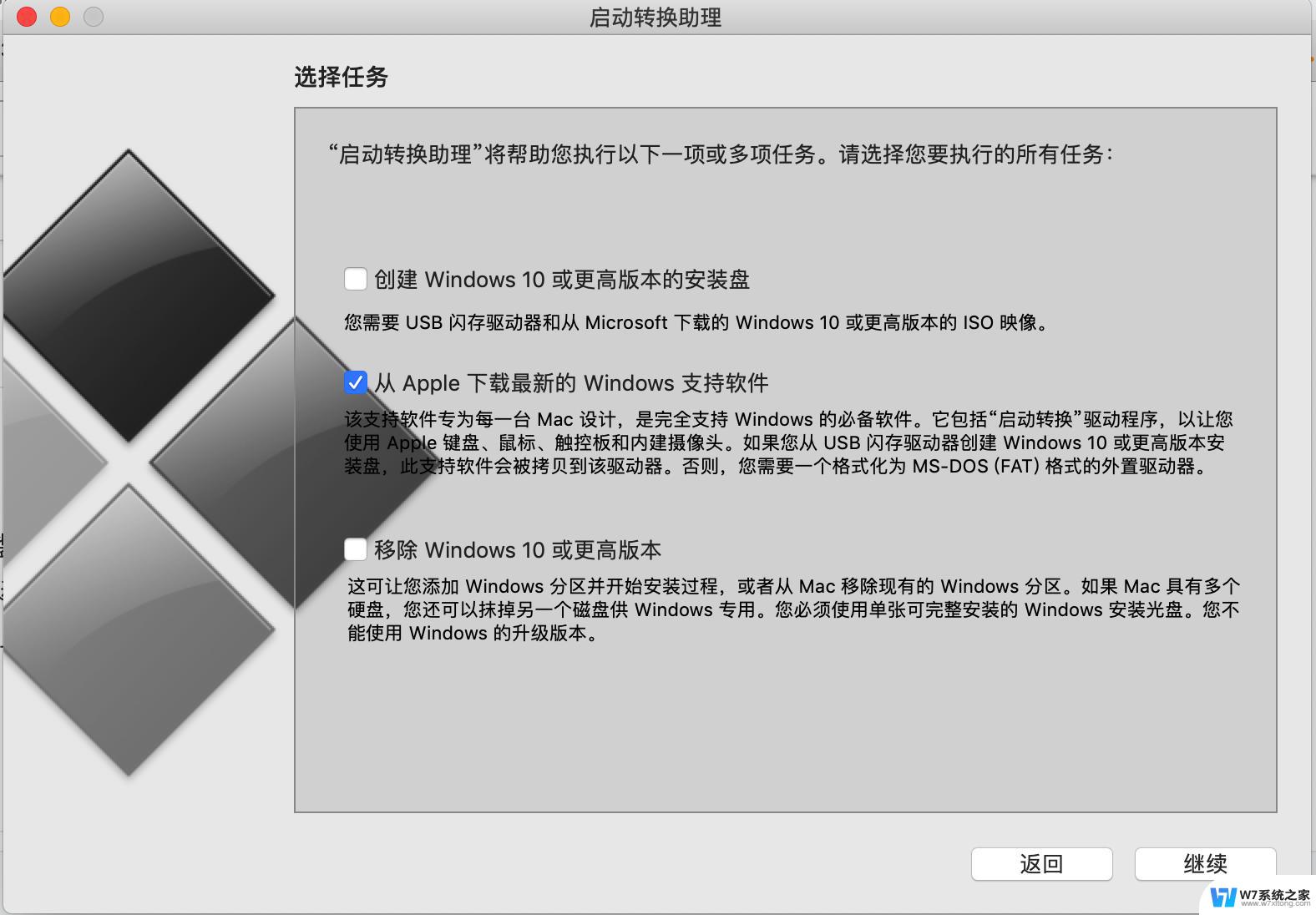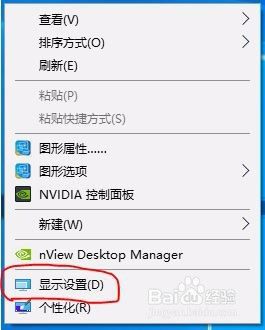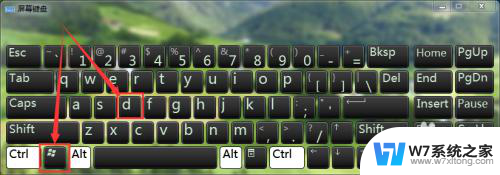怎么切换苹果电脑系统 MacBook Air双系统切换步骤
想要在MacBook Air上切换操作系统,以拥有更多的使用选择和体验吗?切换苹果电脑系统可以为用户提供更多的应用和功能,让使用者能够根据自己的需求灵活地选择操作系统,如何在MacBook Air上进行双系统切换呢?下面将为您介绍一些简单的步骤,让您轻松完成这一操作。无论是为了追求更多的应用程序,还是为了满足个人偏好,切换MacBook Air的操作系统将为您带来全新的使用体验。让我们一起来探索这个过程吧!
步骤如下:
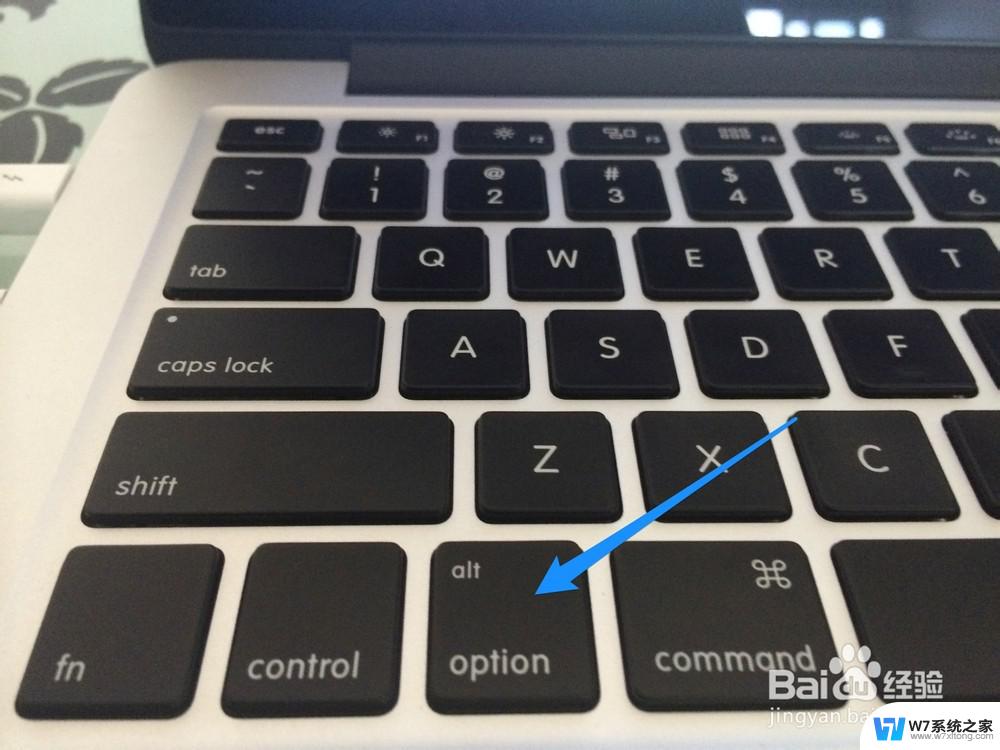
1.看到桌面下方的Dock(相当于windows的任务栏),单击打开“系统偏好设置”。
2.在偏好设置里打开第二行最后一个的“启动磁盘”。(如果遇到与我说的不相符的请在最后的注意事项查看原因)
3.点击下面的一把黄锁图标,输入用户名、密码解锁
4.如果没有改动过C盘名称的话,系统选择里面会有一个“BootCamp”。BootCamp下面还有一行小字“Windows”。点击选择这个图标,确认下面出现了两行文字“您已经选择了磁盘‘BOOTCAMP’上的‘Windows’”。现在点击这行字右边的“重新启动”按钮。弹出来一个选择框,点击“重新启动”,电脑就会在重启以后进入windows系统。
以上就是切换苹果电脑系统的全部内容,如果您遇到相同问题,可以参考本文介绍的步骤进行修复,希望对大家有所帮助。